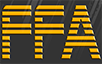So ich dachte ich mache mal ein Tutorial wenn man ein VoIP Telefon wie hier als Beispiel eins von Grandstream für VoIP von 1und1 einrichten will aber keine "Fritzbox" als Router nutzt sondern z.B. einen von D-Link, Netgrear oder jeden anderen Hersteller.
Zwar gibt es zwar seit einer kurzen weile die Regelung, das es keinen Routerzwang mehr geben darf die Provider aber dennoch nicht dazu verpflichtet sind auch 100% support für Einstellungen zu geben.
Sowas kann dann schon frustrierend sein wenn man einen Router hat der besser und sichere ist als so eine Hardwaretrojaner wie die Fritzboxen ![]()
Darum hier mal die nötigen Einstellungen die man machen muss wenn man ein IP Telefon an einen Regulären VDSL fähigen Router betreiben will.
Also als erstes muss man ein paar Ports im Router freigeben für die IP des Telefons.
Nutzt man mehrere IP Telefone so muss man dann die Ports für die jeweiligen IPs freigeben oder die Ports als Trigger Portfreigabe freigeben.
Hier als Beispiel nur für ein IP Telefon und als beispiel wird hier das Grandstream GXP 2170 benutzt sowie ein Netgear Nighthawk Router.
Als erstes im Router unter Erweiterte Einstellungen zu Portweiterleitung/Port-Triggering und dort gibt man folgende Ports frei
VoIP STUN: 3478-3479
VoIP SIP: 5060-5079
Was die SIP Ports angeht würde ich aber empfehlen einen andere Port Range zu nutzen denn das verhindert das man mitten in der Nacht geweckt wird weil einer mal wider mit "sipvicious" massig Ghost/Phantom Anrufe macht.
Denn ich hatte das Problem und mit dem nutzen von einen beliebigen anderen Port Range war das Problem gelöst
Hat man nun die Ports im Router freigegeben geht man im Webinterface vom IP Telefon
und nimmt dort die restlichen Einstellungen vor.
Als erstes geht man unter Einstellungen zu Allgemeine Einstellungen und gibt da den STUN Server von 1und1 an.
die URL des STUN Server ist: stun.1und1.de
Danach geht man unter Konten zu den Generelle Einstellungen und gibt hier die VoIP Konten Daten ein.
Diese bestehen aus:
- Kontoname (hier kann man einen belibigen namen angeben der dann auf dem Display vom IP Telefon als Kontoname angezeigt wird)
- SIP Server (hier kommt der 1und1 SIP Server rein = sip.1und1.de)
- Outbound Proxy (das selbe wie beim SIP Server)
- SIP Nutzer ID (hier kommt die jeweilige rufnummer rein in folgenden Format: 49 (ohne +) Vorwahl (ohne 0) Telefonnummer - Beispiel: 49221654321)
- Authentifiziere ID (hier komt das selbe rein wie bei SIP Nutzer ID)
- Authentifiziere Passwort (hier kommt das Password rein das ihr endweder von 1und1 bekommen habt oder selber gewählt habt)
- Name (dieses Feld muss nicht ausgefüllt werden. Man kann aber hier einen Namen angeben der dann anstelle der Rufnummer bei kompatiblen Geräten auf dem Display angezeigt wird)
- BenutzerID für Sprachnachricht (hier komt das selbe rein wie bei SIP Nutzer ID)
Hat man hier alle Einstellungen gemacht geht man auf Netzwerkeinstellungen und stellt folgendes ein
- DNS Modus. = SRV
- NAT Traversal = STUN
- Proxy-Require = sip.1und1.de
Hat man hier alles eingestellt so geht man unter SIP Einstellungen auf Basiseinstellungen.
Hier ändert man dann folgendes ab.
- Ablauf der Registrierungszeit = von 60 auf 30 (die Einstellung gibt an in wie viel Minutenabständen das IP Telefon sich neu beim SIP Sever Registriert)
- Lokaler SIP Port = Belibiger Port empfohlen ansonsten kann der vorhandene Wert gelassen werden
- Wartezeit zur Wiederholung der SIP Registratur = von 25 auf 30 (diese Werte stammen wie auch Ablauf der Registrierungszeit aus der Fritzbox config und funktionieren bestens)
Hat man hier auch alles eingestellt geht man auf die Audioeinstellungen.
Hier macht man nur noch einen Hacken bei:
- Sende DTMF = via SIP INFO
Hat man dann alle Einstellungen vorgenommen muss man nur noch das Telefon neustarten und fertig nun kann man auch wieder Telefonieren über VoIP ohne eine Fritzbox nutzen zu müssen ![]()